Instructies voor het gebruik van de appstore. Applicaties worden niet bijgewerkt in de App Store
In dit artikel gaan we kijken naar de redenen waarom jouw iPhone/iPad/MacBook niet inlogt in de AppStore en waarom de AppStore in principe niet werkt. Er wordt ook advies gegeven over wat u moet doen om het probleem op te lossen.
De AppStore werkt meestal zonder storingen, maar soms ervaren gebruikers dat de applicatiewinkel ontoegankelijk wordt. Het probleem is mogelijk aanwezig Appel kant: Er zijn gevallen bekend waarin de AppStore simpelweg kapot ging en niet meer functioneerde over de hele wereld. Dergelijke situaties komen uiterst zelden voor en gebruikers komen er snel genoeg achter sociale netwerken. Veel vaker ligt de oorzaak van het probleem onjuiste bediening het apparaat zelf.
Wanneer de iPhone/iPad niet inlogt in de AppStore
Als uw iPhone niet inlogt bij de AppStore, log dan uit bij uw Apple ID en log vervolgens opnieuw in. Als u problemen ondervindt bij het starten van de winkel op uw iPad, probeer het dan soortgelijke acties:
Direct nadat u bent uitgelogd, klikt u op 'Aanmelden' en voert u uw Apple ID-inloggegevens in. Als dit niet helpt, zorg er dan voor dat het AppStore-item in dezelfde sectie is aangevinkt. Soms verdwijnt ze daarna volgende update systeem, waardoor de winkel niet meer opstart.
Een andere reden waarom de app store niet werkt zou kunnen zijn onjuiste instellingen tijd, datum en regio.
- Open instellingen, sectie "Algemeen".
- Ga naar de subsectie 'Datum en tijd'.
- Schakel in automatische detectie instellingen of stel ze handmatig in.

Let op de instellingen van uw internetverbinding. Indien gebruikt mobiel verkeer Zorg ervoor dat uw datapakket niet is verlopen. Bij gebruik van wifi Zorg ervoor dat de verbinding correct tot stand is gebracht. Om verbindingsproblemen te elimineren, start u een browser op uw mobiele apparaat.
Soms komen gebruikers dat daarna tegen iOS-updates hun AppStore-pictogram zelf verdwijnt. Om het terug te krijgen:

Na het voltooien van deze stappen op iPhone-scherm of iPad verschijnt het ontbrekende pictogram en de winkel zelf wordt zonder problemen geopend.
Als AppStore niet werkt op MacBook
Op een MacBook kunt u ook problemen ondervinden bij het starten van de AppStore na het updaten van het systeem. De meest voorkomende oorzaak van het probleem is dat het programma geen verbinding kan maken Apple-servers. Problemen oplossen:

In sommige gevallen wordt het programma na de update verwijderd. Om het te herstellen, moet u het software-updatepakket voor Mac OS X 10.6.6 (Combo) naar uw computer downloaden. Maar eerst moet je ervoor zorgen dat het programma echt niet bestaat: soms verdwijnt alleen het pictogram.
- Zoeker openen.
- Selecteer Programma's in het menu Overgangen.
- Kijk of AppStore in de lijst met programma's staat.
Als op de lijst geïnstalleerde applicaties er is geen AppStore, ga dan verder met het downloaden en installeren van de update, waarna het probleem met het starten van de winkel wordt geëlimineerd.
De AppStore opnieuw opstarten
Als de AppStore start maar niet werkt op uw mobiele apparaat, probeer deze dan te updaten. In wezen is de applicatie een browser, maar aparte knop Er is geen "update"-optie. Daarom moeten we gebruiken een kleine truc: Druk 10 keer op de knop op het onderpaneel.

Soms blokkeren App Store-moderators om de een of andere reden applicaties. Dit gebeurt vaak vanwege verzoeken van houders van auteursrechten of regelgevende instanties die vereisen dat een aanvraag wordt verwijderd voor inwoners van een bepaald land vanwege overtreding van lokale wetten. Je moet je favoriete programma echter niet opgeven omdat het niet beschikbaar is. Als het populair is, kun je het eenvoudig op je iPhone installeren zonder de App Store. In dit artikel zullen we u op drie manieren vertellen hoe u dit kunt doen - alle methoden zijn officieel en vereisen geen jailbreak / het invoeren van een gebruikersnaam en wachtwoord in services van derden.
Methode nr. 1: als u eerder een applicatie hebt geïnstalleerd die niet langer beschikbaar is in de App Store
Als u eerder een applicatie op uw iPhone of iPad heeft geïnstalleerd die vanwege blokkering niet toegankelijk was, kunt u deze opnieuw downloaden vanaf de aankooplijst. Om dit te doen, ren volgende stappen:Deze methode werkt als de applicatie niet uit de hele App Store wordt verwijderd, maar alleen uit de winkel in een specifieke regio.
Methode nummer 2: installeer een ontoegankelijke applicatie met behulp van een ipa-bestand en iTunes
Als dit de eerste keer is dat u een niet-beschikbare applicatie wilt downloaden, of als bovenstaande methode werkt niet meer, u kunt deze methode gebruiken:- Vinden installatiebestand.ipa-indeling noodzakelijk programma. Als een bekende dienst niet alleen voor een bepaald land beschikbaar is in de App Store, zal het vinden van het installatiebestand op internet niet moeilijk zijn. Het kan zelfs op Trashbox staan - gebruik de zoekopdracht op onze site door in te voeren volgende verzoek: "[Programmanaam] voor iPhone."
- Download en installeer iTunes versie 12.6.3 (als je meer dan nieuwe versie hulpprogramma, verwijder het). Wat nodig is, is deze versie programma (noch ouder noch nieuwer), omdat het de mogelijkheid behoudt om applicaties naar een mobiel apparaat te downloaden. Downloaden de vereiste versie iTunes is te vinden op de officiële pagina of via de directe links hieronder:




Methode nummer 3: bètaversies installeren van een niet-beschikbare applicatie
Sommige populaire diensten (en games) zijn getest open toegang voordat je naar de appstores gaat. In ons geval kwamen we precies zo'n applicatie tegen: de bètaversie kan van internet worden gedownload, zonder de App Store te omzeilen. Controleer - misschien is het programma dat u nodig heeft ook beschikbaar om te testen. In ons geval installatiestappen specifiek programma zie er zo uit:- Rijd binnen Google-zoekmachine het volgende verzoek: “[Programmanaam] Bèta-iPhone HockeyApp". Als deze dienst, ontworpen voor het testen van bètaversies van applicaties, het programma heeft dat u nodig heeft, opent u de link vanuit de Google-zoekdistributie op uw smartphone.
- Klik op de knop Installeren en selecteer vervolgens “Installeren”. Na deze stappen verschijnt er een pictogram van de laadapplicatie op het hoofdscherm. Wacht tot de installatie is voltooid.
- Ga naar Instellingen → Algemeen → Apparaatbeheer. In deze sectie verschijnt een item met de naam van het ontwikkelaarbedrijf - open het en klik op "Vertrouwen".

Het netwerk heeft dat ook alternatieve manieren ipa-bestanden installeren: via onofficiële programma's voor computers die iTunes imiteren, of door het apparaat handmatig te hacken (een jailbreak krijgen). Alle hierboven beschreven methoden zijn onveilig, dus we raden u ten zeerste aan deze niet te gebruiken.
Een andere effectieve en “officiële” manier om applicaties uit de App Store te installeren die niet beschikbaar zijn in een bepaald land, is door de accountregio te wijzigen Apple-records Identiteitskaart. Naar onze mening veroorzaakt dit echter het meeste ongemak. Als u deze methode echter wilt gebruiken, zijn er instructies beschikbaar op
Met de snelle ontwikkeling van de technologie groeit ook de vraag naar een verscheidenheid aan extra functies en mogelijkheden. Alle fabrikanten van telefoons, smartphones, tablets en computers proberen ervoor te zorgen dat u bij het gebruik van een gadget officiële inhoud kunt krijgen. Voor eigenaren van apparaten met bedieningsfunctie iOS-systeem(iPhone, iPad, iPod) de belangrijkste bron van dergelijke inhoud is de App Store.
8 belangrijke feiten over iOS, iPhone, App Store en de Apple-wereldorde
- Apple beheert bijna alles in de levensduur van zijn technologie: van de ontwikkeling van apparaten tot het besturingssysteem. Het bedrijf is van niemand afhankelijk en kan elke fabrikant verbieden applicaties op zijn systeem te installeren besturingssysteem.
- iOS wel gesloten systeem. Wat betekent het? Elk programma dat op een Apple-gadget kan worden geïnstalleerd, ondergaat strenge veiligheids- en formaliteitscontroles, dat wil zeggen dat de mogelijkheid om het apparaat te "infecteren" is uitgesloten. Natuurlijk kunnen virussen op elk platform voorkomen, maar vergeleken met andere lijkt iOS het veiligst.
- Het aantal applicaties voor iOS is enorm. Alle contentproducenten omzeilen dit besturingssysteem uiteraard niet.
- De kwaliteit van applicaties is vele malen beter dan bijvoorbeeld die van Android. Er bestaat vrijwel niet zo'n categorie applicaties als spam, dat wil zeggen: als er een applicatie is, dan is deze in de regel officieel en zal deze niet veel problemen veroorzaken bij de installatie en het gebruik.
- Natuurlijk is de keuze aan apparaten die iOS ondersteunen veel kleiner dan dezelfde Android-apparaten. Maar de iPhone staat bekend om zijn betrouwbaarheid. Uiteindelijk heeft het bedrijf, na zoveel jaren gewerkt te hebben aan het verbeteren van dezelfde modellen, werkelijk de hoogten van kwaliteit en betrouwbaarheid bereikt. Zorg ervoor dat u de nieuwste versie hebt bijgewerkt iOS-versies, dan kun je in de officiële AppStore elke applicatie installeren, en het maakt niet uit wat voor soort apparaat je hebt. Android kan hier nog niet over opscheppen - normale werking toepassing is afhankelijk van zowel het apparaatmodel als de kenmerken ervan. Over het algemeen kan een metafysisch debat over het onderwerp “App Store VS Speel Markt"We zijn al begonnen.
- Gebruikers van Apple-technologie hebben de mogelijkheid om al hun mobiele apparaten, bijgewerkt naar nieuwste versie.
- Er zijn veel accessoires voor iOS-gadgets. Nogmaals, dit komt door het kleine aantal modellen van de apparatuur zelf.
- iOS-apparaten zijn duurder dan andere.
We hebben dus de belangrijkste kenmerken van het systeem beschreven, en als je voor minimalisme, esthetiek en veiligheid bent, dan heb je een directe weg naar de Apple-showroom (wat je misschien al hebt gedaan), en dan een virtuele weg naar de winkel Apps Winkel. En onze korte recensie zal je helpen.
Wat is de Apple App Store en hoe gebruik je deze?
App Store is een online applicatiemarkt, ook wel applicatiemarktsectie genoemd iTunes-winkel, die bevat diverse programma's, games en bestanden voor smartphones, sociale netwerkapplicaties Facebook, Twitter, MySpace en nog veel meer. U kunt inhoud uit de App Store gratis of tegen betaling downloaden met uw Apple ID-account (als u uw wachtwoord bent vergeten, klik dan hier).
De ontwikkelaars zorgden ervoor dat de interfacetaal voor elk land native was. Dus als u bij het registreren van een account uw woonregio heeft aangegeven: Rusland, dan heeft u de App Store in het Russisch.
Dat is trouwens mooi veelgestelde vraag, dus onthoud:
te doen op uw iPhone Russische app Winkel, je hebt het nodig in je Apple-account ID in het veld “Land/regio”, selecteer “Rusland”.
Apple controleert zorgvuldig alle nieuwkomers op zijn markt. Elke toepassing die hier wordt geplaatst, heeft elektronisch certificaat. Als iemand, na aankoop van een programma in de App Store, het gaat gebruiken voor ongeoorloofde beïnvloeding, wordt dit programma onmiddellijk uit de winkel verwijderd en worden de ontwikkelaars hiervan op de hoogte gesteld.
Zoals we hierboven al zeiden, kun je ook via iTunes naar de App Store gaan, versies niet ouder dan 7.7.
iTunes wel gratis mediaspeler van Apple, draait op OS X- en Windows-systemen. Hiermee kun je naar muziek luisteren en video's bekijken. Door dit systeem op uw Windows-pc te installeren, krijgt de gebruiker toegang tot de iTunes Store, waar alle inhoud voor iOS-apparaten kan worden gekocht.
iTunes heeft een erg handige Genius-functie. Na uw mediabibliotheek te hebben bestudeerd, biedt Smart Genius u inhoudsselecties op basis van uw voorkeuren
iTunes werkt op alle Apple-apparaten, inclusief mobiele televisie Apple TV. U kunt multimedia bekijken in de streamingmodus en uw eigen persoonlijke verzamelingen foto's, audio en video maken. En natuurlijk wordt iTunes voortdurend bijgewerkt.
App Store-structuur
Tegenwoordig omvat het assortiment van de winkel meer dan 1,5 miljoen bestanden: applicaties, programma's, games, boeken, films, muziek en meer. U hebt rechtstreeks toegang tot de App Store vanaf uw iOS-gadget of via iTunes dat op uw computer is geïnstalleerd.
Dus laten we het openen en een kijkje nemen.
Hier en verder zullen we screenshots bekijken die vanaf de iPad zijn genomen, maar de structuur en interface van de App Store zijn op alle iOS-apparaten identiek.
Op de eerste pagina bovenaan is de applicatie verdeeld in secties voor handig zoeken: “Categorieën”, “Games”, “Kinderen”, “Onderwijs”, “Meer” (in de onderstaande afbeelding is dit gemarkeerd met een oranje kader). Er is ook een knop "Zoeken" in de buurt specifieke zoekopdracht volgens uw verzoek. Het enige wat u hoeft te doen is kiezen.

App Store - applicatiewinkel
Na het maken van de selectie gaan we voor controle nu naar de onderkant van de applicatie, waar de bladwijzers zich bevinden: "Selectie", "Toplijsten", "Bij mij in de buurt", "Winkelen", "Updates" (gemarkeerd in de afbeelding hierboven met een rood kader).
Laten we elke bladwijzer in detail bekijken.
"Selectie"
Hier vindt u thematische selecties van applicaties samengesteld door de winkelontwikkelaars. Deze presentatie van inhoud is bedoeld om het zoeken en selecteren voor de gebruiker gemakkelijker te maken. Soms komt het echter voor dat de naam van een collectie niet helemaal overeenkomt met de inhoud, dus controleer toch elk product.
"Toplijsten"
Dit tabblad bevat de best beoordeelde applicaties op basis van het aantal downloads. En de keuze van het volk moet vertrouwd worden. Apple-specialisten Ze houden er angstvallig toezicht op om ervoor te zorgen dat 'fly-by-night'-applicaties waarvan de beoordelingen kunstmatig zijn 'opgeblazen' niet in de toplijsten terechtkomen.

Hoe applicaties worden gesorteerd in de App Store
Tabblad " Toplijsten" verdeeld in 3 delen:
"Best betaald"– zoals je misschien al geraden hebt, omvat dit ook de best betaalde applicaties. Dat is enorme hoeveelheid gebruikers hebben deze programma's gekocht, en wij wensen jou hetzelfde.
"Top gratis"– respectievelijk de best beoordeelde gratis of shareware-applicaties. Deze categorie ondergaat niet zo'n strikte 'gezichtscontrole' als betaalde applicaties, dus je kunt hier iets nutteloos vinden - toch is het voor ontwikkelaars gemakkelijker om hun geesteskind in de gratis categorie te brengen. De lijst met producten in deze sectie wordt voortdurend bijgewerkt.
"Topkassa"- dit zijn de meeste populaire apps, waardoor hun makers maximale winst behalen. De populairste games en andere populaire applicaties vallen hier meestal.
Standaard worden in elke sectie van de toplijsten 100 applicaties geladen. Je moet verder scrollen om de rest te laden, maar je ziet nog steeds niet meer dan 300.
"Naast mij"

App Winkel markt weet waar je bent en wat je nodig hebt
"Aankopen"
In deze sectie worden alle applicaties weergegeven die u hebt gedownload (zowel gratis als gekocht met uw eigen geld). Absoluut al uw aankopen zijn zichtbaar op dit tabblad - er is geen manier om iets te verbergen.

App Store-downloads
Bovenaan staan twee schakelaars: ‘Iedereen’ en ‘Niet op deze iPad’. Met de schakelaar 'Alles' worden alle gedownloade applicaties weergegeven, maar met de schakelaar 'Niet op deze iPad' worden alle aankopen weergegeven die met uw Apple ID zijn gedaan, maar die niet op deze gadget zijn geïnstalleerd.
En linksboven bevindt zich een handig zoekvenster voor applicaties tussen al uw aankopen.
"Updates"
Hier ziet u welke programma's kunnen worden bijgewerkt, aangezien hun nieuwe versie al is uitgebracht. Ook is het mogelijk om met één klik alle applicaties die je hebt gedownload te updaten (waarvoor dit uiteraard wel mogelijk is).
Volgens veel gebruikers is dit een erg handige functie: nu kun je snel zien wat er precies is bijgewerkt in de nieuwste versie van het programma.
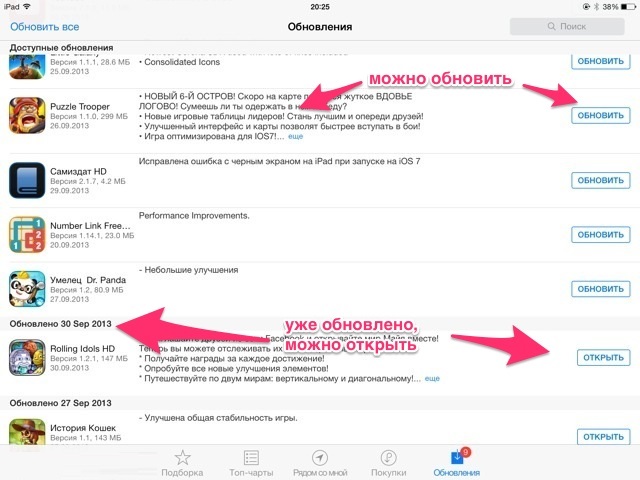
App Store-updates
Dus we hebben de bladwijzers uitgezocht. Laten we het nu hebben over hoe u details kunt vinden over de game of het programma waarin u geïnteresseerd bent voordat u gaat downloaden.
Hoe u meer te weten kunt komen over de programma's die in de App Store worden aangeboden
En nu misschien het belangrijkste. Voordat u een applicatie (betaald of gratis) downloadt, heeft u de mogelijkheid om de beschrijving ervan te bekijken.

Lees meer over de applicatie die wordt aangeboden in de App Store
Er zijn drie bladwijzers: “Meer details”, “Reviews”, “Vergelijkbaar”.
In de " Meer details" je zult vinden:
- "Applicatiescreenshots". Elk product wordt geleverd met 5 screenshots. Om een screenshot uit te vouwen naar volledig scherm, tikt u er gewoon op.
- "Beschrijving van de toepassing." Dit veld bevat korte beschrijving aangeboden produkt. Ervaren mensen adviseren om de beschrijving niet te negeren en heel aandachtig te lezen - het staat er immers bijvoorbeeld dat er op kan worden gewezen dat uw gadget dit spel zal niet installeren.
- "Informatie". Dit is basisinformatie over: de applicatie-ontwikkelaar, de datum ervan laatste update hoeveel "weegt" deze applicatie in de App Store.
In de " Beoordelingen" beoordelingen en opmerkingen van applicatiegebruikers worden geplaatst. De meeste hiervan zijn eigenlijk opmerkingen. echte mensen, hoewel er ook robotrecensies zijn, evenals betaalde recensies (die tegen betaling zijn geschreven).
Iedereen weet dat iPhones een gesloten besturingssysteem hebben. Ja, het is veel beter beschermd dan concurrerende platforms, maar hierdoor is het niet mogelijk om er openbare inhoud op te gebruiken. Maar Apple biedt zijn consumenten een rijke winkel: de App Store, die veel verschillende programma's bevat. Het maakt deel uit van de wereldwijde contentwinkel: de iTunes Store. Het voorvoegsel App komt van het woord Applicatie - applicatie.
De eigenaren van gadgets die op iOS draaien, worden dus helemaal niet benadeeld in hun mogelijkheden, omdat... Gezien de voortdurend groeiende populariteit van het merk, creëren applicatieontwikkelaars voornamelijk versies die zijn aangepast voor de volgende vlaggenschepen van Apple. Alle inhoud die in de winkel wordt gepresenteerd, wordt zorgvuldig gecontroleerd, dus het is absoluut veilig om bestanden van de pagina's te downloaden.
Registratie en installatie
De genoemde service is al vooraf geïnstalleerd op uw iPhone. Het heeft een herkenbaar “A”-vormig label op een blauwe achtergrond. Zo ziet het gewenste pictogram eruit in het iPhone-startmenu:  Het is ook te vinden op de tabbladen van de computer iTunes-apps. Om naar de app-subsectieserver te gaan, moet u op de knop klikken iTunes-winkel, dat is aan de rechterkant.
Het is ook te vinden op de tabbladen van de computer iTunes-apps. Om naar de app-subsectieserver te gaan, moet u op de knop klikken iTunes-winkel, dat is aan de rechterkant.  Of ga eenvoudigweg naar de site via de link: https://itunes.apple.com/ru/ om de inhoud ervan te bekijken. Als je echter iets wilt downloaden, moet je inloggen via iTunes of iPhone en inloggen.
Of ga eenvoudigweg naar de site via de link: https://itunes.apple.com/ru/ om de inhoud ervan te bekijken. Als je echter iets wilt downloaden, moet je inloggen via iTunes of iPhone en inloggen.
Als u de dienst voor de eerste keer bezoekt, moet u de registratieprocedure configureren en doorlopen. De eenvoudigste manier is om in te loggen via een gratis applicatie die in de App Store wordt aangeboden. Hiermee kunt u ook de vrijwillig verplichte registratie van betaalkaartgegevens omzeilen - als u niet van plan bent om aankopen te doen (of helpt bij het instellen van de iPhone van uw kind en niet wilt dat hij gedachteloos alles downloadt) - kiest u deze registratieoptie .
Nadat u dus een geschikt gratis programma heeft gekozen, klikt u op de downloadknop op uw iPhone.  Tegelijkertijd verschijnt er een venster met inlogopties op het iPhone-scherm. IN in dit geval we moeten een creatievoorstel selecteren nieuwe appel Identiteitskaart.
Tegelijkertijd verschijnt er een venster met inlogopties op het iPhone-scherm. IN in dit geval we moeten een creatievoorstel selecteren nieuwe appel Identiteitskaart.  Voer alleen echte gegevens in. Let op belangrijk punt: zowel de betaalkaart als de gebruiker moeten zich in hetzelfde land bevinden. Geef het zeker aan juiste adres, omdat het systeem uw locatie automatisch detecteert en in geval van problemen met betalingen het gemakkelijker zal zijn om de eigendom van het account te bevestigen. Als u uw gegevens wijzigt tijdens lange reizen naar het buitenland, wijzig dan de iPhone-instellingen uw locatie en nummer nieuwe kaart uitgegeven door lokale financiële instellingen. Na het invullen van de registratieformulieren naar uw opgegeven e-mailadres
Voer alleen echte gegevens in. Let op belangrijk punt: zowel de betaalkaart als de gebruiker moeten zich in hetzelfde land bevinden. Geef het zeker aan juiste adres, omdat het systeem uw locatie automatisch detecteert en in geval van problemen met betalingen het gemakkelijker zal zijn om de eigendom van het account te bevestigen. Als u uw gegevens wijzigt tijdens lange reizen naar het buitenland, wijzig dan de iPhone-instellingen uw locatie en nummer nieuwe kaart uitgegeven door lokale financiële instellingen. Na het invullen van de registratieformulieren naar uw opgegeven e-mailadres
U ontvangt een melding met een bevestigingslink. Soortgelijke stappen kunnen worden uitgevoerd met behulp van een computer. Vind binnen iTunes-tabblad app store, selecteer een willekeurige gratis programma  uit de lijst aan de rechterkant. Het systeem zal u ook doorverwijzen naar het gedeelte Instellingen en registratie. Vul alle velden naar waarheid in, ongeacht of u de kaart registreert of niet.
uit de lijst aan de rechterkant. Het systeem zal u ook doorverwijzen naar het gedeelte Instellingen en registratie. Vul alle velden naar waarheid in, ongeacht of u de kaart registreert of niet.
Trouwens, op dezelfde manier kunt u een eerder gebruikte kaart "ontkoppelen" door op "Geen" te klikken als u niet langer iets op de bron wilt kopen. Het verdient de voorkeur om geen betalingsinformatie op te geven, tenzij dit absoluut noodzakelijk is, anders kunt u tijdens het reizen over de hele wereld problemen ondervinden bij het verkrijgen van toegang tot zowel betaalde als gratis inhoud . De kaart moet immers uitgegeven zijn in het land waar de Apple ID geregistreerd is. Met “kaartloze” registratie kunt u op elk moment uw regio wijzigen en uw betalingsinstellingen aanpassen. Als de kaart in de instellingen is geregistreerd, moet u deze tijdens het reizen aanmaken nieuwe rekening
met een Apple ID en open een rekening bij een lokale bank.
Zijn we aan het downloaden? U bent dus met succes geregistreerd op de servers van het bedrijf als eigenaar van de gadget. Nu om de demon te downloaden betaalde applicaties
Ga gewoon naar de winkel, selecteer het bestand waarin u geïnteresseerd bent en download het naar uw iPhone (of computer). Zoals hierboven vermeld, moet u, om betaalde applicaties uit de winkel te downloaden, een geschikte applicatie aan uw account koppelen. betaalkaart . Voor deze doeleinden crediteert u of debetkaart , zoals Visa of MasterCard, cadeaubon iTunes- of App Store-tegoed. Controleer welke kaart u bij de registratie heeft aangegeven en update indien nodig de gegevens daarop. Dit kan rechtstreeks op de iPhone in de sectie worden gedaan. rekening computertoepassing iTunes.
rekening computertoepassing iTunes.
 Hier kunt u het saldo in uw appstore-account controleren – in het saldo-item.
Hier kunt u het saldo in uw appstore-account controleren – in het saldo-item.  Het opwaarderen van je account kan met speciale cadeaubonnen van verschillende waardes. Kiezen geschikte optie hier: http://www.apple.com/ru/shop/gift-cards
Het opwaarderen van je account kan met speciale cadeaubonnen van verschillende waardes. Kiezen geschikte optie hier: http://www.apple.com/ru/shop/gift-cards  Nadat u de kaartcode in het systeem heeft ingevoerd, gaat het geld naar uw virtuele rekening. Het saldo wordt hieronder weergegeven, direct onder uw “account”
Nadat u de kaartcode in het systeem heeft ingevoerd, gaat het geld naar uw virtuele rekening. Het saldo wordt hieronder weergegeven, direct onder uw “account”  Het kan ook worden aangevuld via een overboekingssysteem zoals de Paypal-service of via app-tegoed.
Het kan ook worden aangevuld via een overboekingssysteem zoals de Paypal-service of via app-tegoed.
Nuances
Kopen in de App Store heeft zijn eigen kenmerken. Wanneer u het type betaalkaart wijzigt in een creditcard, wordt er tijdelijk een bepaald bedrag op geblokkeerd - meestal 1 dollar - om de kaart online te autoriseren. Na voltooiing wordt de dollar teruggestort op de rekening.
Ook kan vóór de betaling zelf een bedrag ter hoogte van de kosten van het product worden gereserveerd, omdat Tegelijkertijd wordt de beschikbaarheid van het benodigde geldbedrag om de transactie te voltooien gecontroleerd. Dit geld is feitelijk tijdelijk niet beschikbaar, maar wordt niet van de rekening afgeschreven.
De definitieve kosten voor de inhoud worden pas in rekening gebracht na bevestiging van de gebruiker.
Veel applicaties in de winkel zijn alleen shareware. Bijvoorbeeld de meeste diensten voor het bepalen van geopositionering of het vertalen naar vreemde talen zelf worden gratis verspreid, maar uitgebreide kaarten of woordenboeken zullen apart moeten worden aangeschaft. Het blijkt dat je het programma hebt gedownload, maar het werkt niet correct. Hoewel de kosten laag zijn, worden velen ontmoedigd door de noodzaak om opnieuw tijd te verspillen aan het zoeken naar de noodzakelijke diensten.
Zorg ervoor dat u voldoende geheugenruimte heeft voordat u bestanden (vooral betaalde bestanden) naar uw iPhone downloadt. Basisinformatie over het programma vindt u aan de rechterkant, controleer of uw moedertaal wordt ondersteund en of het programma beperkingen heeft bij het werken in uw land.  Zoals je kunt zien, staan appstore-bronnen iedereen toe iPhone-bezitters maak gebruik van een uitgebreide lijst met mogelijkheden: ontdek snel nieuwe producten in het segment, download gratis of koop de best aangepaste applicaties, chat, geef geschenken, enz. Apple garandeert de veiligheid van uw geld en de beschikbaarheid van gekochte applicaties voor alle ondersteunende Apple-apparaten.
Zoals je kunt zien, staan appstore-bronnen iedereen toe iPhone-bezitters maak gebruik van een uitgebreide lijst met mogelijkheden: ontdek snel nieuwe producten in het segment, download gratis of koop de best aangepaste applicaties, chat, geef geschenken, enz. Apple garandeert de veiligheid van uw geld en de beschikbaarheid van gekochte applicaties voor alle ondersteunende Apple-apparaten.
In iTunes 12.7 verwijderde Apple het tabblad App Store en het programmabeheer. Het is onmogelijk geworden om applicaties op de computer op te slaan en via iTunes te downloaden. We zijn de mogelijkheid volledig kwijtgeraakt om onafhankelijk te beheren wat er op onze apparaten is geïnstalleerd. Maar alles is niet zo slecht: de grootste bedrijven uit de Fortune 500 staan aan onze kant. Hun druk dwong Apple een back-upzet achterwege te laten. Wat is er gebeurd, hoe installeer je iTunes met een app store en is het überhaupt nodig?
De iTunes App Store is een belangrijk onderdeel van het ecosysteem
Terwijl iTunes de App Store had, kon de computer fungeren als tussenpersoon tussen de iPhone en Apple. Alles wat we via de App Store kochten, werd erop opgeslagen. Zelfs bij de afwezigheid van internet of de volledige verdwijning van Apple en zijn gehele infrastructuur was het mogelijk gedownloade applicaties te installeren en te verwijderen. We hadden onze eigen verzameling gedownloade applicaties.
Zonder tussenpersoon worden alle applicaties uitsluitend door Apple beheerd. Dit betekent dat als u een applicatie uit de App Store verwijdert, u deze niet meer kunt installeren. Alleen via een jailbreak (die meer dood dan levend is).
Ik heb het probleem duidelijk laten zien in deze video:
Waarom Apple de App Store terugbracht naar iTunes 12.6.3
Er worden Apple-apparaten gebruikt grote bedrijven van de Fortune 500. Ze gingen zitten speciale toepassingen, die niet in de App Store bestaan, en ook gebonden zijn aan oude applicaties. Zij hechten, net als wij, waarde aan controle over applicaties en data. Samen oefenden ze druk uit op Apple om met een oplossing te komen.
Appel deed het speciale versie iTunes voor Bedrijven. Het behoudt het tabblad App Store en stelt u in staat programma's op het apparaat te beheren. Ze ondersteunt alles moderne apparaten, inclusief iPhone X. Maar dit is geen update. Dit is oud iTunes-versie, die u kunt installeren en gebruiken. Deze iTunes-versie is 12.6.3. Ik noem het de iTunes-business.
Moet ik iTunes 12.6.3 (Zakelijk) installeren
U moet het volgende installeren als dit belangrijk voor u is:
- Oude applicaties
- Controle over applicaties zonder internet,
- Applicaties op uw computer opslaan om ruimte op uw iPhone te besparen,
- Speciale applicaties die mogelijk uit de appstore verdwijnen,
- Je hebt meer dan een dozijn apparaten en bestuurt ze via USB-hubs
iTunes zakelijke installatievideo
Voorbereiden om iTunes 12.6.3 zakelijk te installeren
De mediabibliotheek moet worden hersteld. Ik denk dat je nu een versie hoger dan 12.6 gebruikt. Dit betekent dat uw iTunes-bibliotheek (bestanden met informatie over wat u in iTunes heeft) is bijgewerkt. Als u iTunes 12.6.3 installeert, kan iTunes uw nieuwe bibliotheek niet lezen en moet u deze herstellen naar de staat van 13 september 2017. Alles wat later is toegevoegd/verwijderd, wordt als verloren beschouwd.
iTunes zal zichzelf niet langer updaten. U moet nieuwe versies handmatig installeren. Maar dit is niet het geval groot probleem. U kunt de update alleen installeren als iets voor u niet werkt. Op op dit moment V iTunes-update 12.7 alleen functies zijn verminderd. iTunes 12.6 kan alles en zelfs meer.
Installeer iTunes 12.6.3 (zakelijk)
Het eerste dat u hoeft te doen, is het installatieprogramma downloaden:
Het plezier begint wanneer we iTunes starten. Meestal wordt een venster als dit weergegeven:
 Waarschuwing voor nieuw bestand iTunes-bibliotheek
Waarschuwing voor nieuw bestand iTunes-bibliotheek
Ik heb hier hierboven over gesproken. Je bibliotheek is te nieuw en hij kan hem niet lezen. Het suggereert installeren nieuwe iTunes om het te lezen. Maar dat is niet waarom we iTunes hebben opgericht? =)
De iTunes Library.itl-bibliotheek herstellen
Sluit iTunes.
Ga naar de map met iTunes Library.itl
/Gebruikers/[UwGebruikersnaam]/Muziek/iTunes
Windows XP
C:\Documenten en instellingen\[Uwgebruikersnaam]\Mijn documenten\Mijn muziek\iTunes
Windows Vista
C:\Gebruikers\[UwGebruikersnaam]\Muziek\iTunes
Windows 7, 8 of 10
C:\Gebruikers\[UwGebruikersnaam]\Mijn muziek\iTunes
Wij zullen het doen reservekopie. Hernoemen iTunes Library.itl V iTunes Library.itl.new. Je kunt het hernoemen wat je maar wilt, maar ik hou van nieuw - het betekent dat dit een nieuwere mediabibliotheek is. U kunt eenvoudig enen of nullen aan de naam toevoegen. Wat bij jou past.
Dan gaan wij daarheen Vorige iTunes-bibliotheken. Onder hen vinden we een mediabibliotheek ouder dan 13 september 2017. In mijn geval was dat de bibliotheek van 13 september: iTunes Library 2016-09-13.itl. Verplaats het naar de bovenstaande map zodat het samen staat met iTunes Library.itl.new en hernoem het naar iTunes Library.itl. Nu zal iTunes proberen dit bestand te gebruiken wanneer het start en zal het de “native” bibliotheek vanaf 13 september erin detecteren.
 Dit is hoe het eruit ziet iTunes-bestand Ik heb Bibliotheek
Dit is hoe het eruit ziet iTunes-bestand Ik heb Bibliotheek
Het corrigeren van de menukaart
Na het starten zullen de programma's niet verschijnen. Moet kiezen "Menu bewerken..." en vink het vakje naast aan "Programma's".
 Om programma's te laten verschijnen, moet u ze aan het menu toevoegen
Om programma's te laten verschijnen, moet u ze aan het menu toevoegen Selecteer de nieuw verschenen Programma's in het vervolgkeuzemenu aan de linkerkant. Hier is opnieuw het App Store-tabblad.
 iTunes 12.6.3 met tabblad Applicaties
iTunes 12.6.3 met tabblad Applicaties
Breng de nieuwe iTunes terug
Als iets niet meer werkt. Of besluit u dat u de iTunes-zaken niet langer nodig heeft, dan kunt u eenvoudig de nieuwe versie retourneren.
Download iTunes van de Apple-website. U hoeft uw e-mailadres en adres niet op te geven als u geen reclame van Apple nodig heeft.
Bij de eerste lancering wordt de bibliotheek bijgewerkt en zal alles zijn zoals Apple en de overheid het willen =)
Hier is de video:



